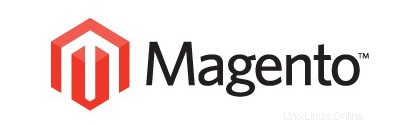
In questo tutorial, ti mostreremo come installare Magento su CentOS 6. Per chi non lo sapesse, Magento è una delle applicazioni più utilizzate al mondo per la gestione di E- Siti commerciali. Magento è completamente personalizzabile per soddisfare le esigenze dell'utente e consente loro di creare e avviare un negozio online completamente funzionale in pochi minuti. Magento utilizza il sistema di gestione dei database relazionali MySQL, il linguaggio di programmazione PHP ed elementi di Zend Framework.
Questo articolo presuppone che tu abbia almeno una conoscenza di base di Linux, sappia come usare la shell e, soprattutto, che ospiti il tuo sito sul tuo VPS. L'installazione è abbastanza semplice. Lo farò mostrarti l'installazione passo passo di Magento su CentOS 6.
Prerequisiti
- Un server che esegue uno dei seguenti sistemi operativi:CentOS 6.
- Si consiglia di utilizzare una nuova installazione del sistema operativo per prevenire potenziali problemi.
- Accesso SSH al server (o semplicemente apri Terminal se sei su un desktop).
- Un
non-root sudo usero accedere all'root user. Ti consigliamo di agire comenon-root sudo user, tuttavia, poiché puoi danneggiare il tuo sistema se non stai attento quando agisci come root.
Installa Magento su CentOS 6
Passaggio 1. Innanzitutto, devi abilitare il repository webtactic sul tuo sistema utilizzando il comando seguente:
rpm -Uvh https://mirror.webtatic.com/yum/el6/latest.rpm
Passaggio 2. Installa LAMP (Apache, PHP e MySQL) su CentOS 6.
Esegui il seguente comando di seguito per installare lo stack LAMP:
yum update yum intsall httpd yum install --enablerepo=webtatic-testing php56w php56w-opcache yum install --enablerepo=webtatic-testing mysql55w mysql55w-server
Installa i pacchetti richiesti:
yum install --enablerepo=webtatic-testing php56w-xml yum install --enablerepo=webtatic-testing php56w-mcrypt yum install --enablerepo=webtatic-testing php56w-gd yum install --enablerepo=webtatic-testing php56w-mysql
Avvia il servizio LAMP, abilita l'avvio all'avvio:
service httpd start service mysqld start
Passaggio 3. Configura PHP per Magento.
Ora qui dovremmo consentire a Magento di utilizzare abbastanza memoria PHP (si consiglia di consentire a PHP 512 MB di RAM). Per farlo, esegui i comandi seguenti per aprire il file di configurazione:
nano /etc/php.ini
Cerca la riga 'memory_limit' nel file:
memory_limit = 128M ### and change the value to 512 ### memory_limit = 512M
Passaggio 4. Configurazione di MySQL per Magento.
Per impostazione predefinita, MySQL non è protetto. Puoi proteggere MySQL utilizzando mysql_secure_installation sceneggiatura. dovresti leggere attentamente e sotto ogni passaggio che imposterà una password di root, rimuoverà gli utenti anonimi, non consentirà l'accesso root remoto e rimuoverà il database di test e l'accesso per proteggere MySQL:
mysql_secure_installation
Avanti, dovremo accedere alla console MySQL e creare un database per Magento. Esegui il seguente comando:
mysql -u root -p
Questo ti chiederà una password, quindi inserisci la tua password di root MySQL e premi Invio. Una volta effettuato l'accesso al server del database, devi creare un database per Installazione Magento:
mysql> create database magentodb; mysql> GRANT ALL PRIVILEGES ON magentodb . * TO magento@'localhost' IDENTIFIED BY 'PASSWORD' WITH GRANT OPTION; mysql> flush privileges;
Passaggio 5. Installa Magento.
Scarica l'ultima versione stabile di Magento, Al momento della stesura di questo articolo è la versione 1.9.1.0:
cd /var/www/html/ wget http://www.magentocommerce.com/downloads/assets/1.9.1.0/tar -xvzf magento-1.9.1.0.tar.gz tar -xvzf magento-1.9.1.0.tar.gz rm magento-1.9.1.0.tar.gz
Imposta le autorizzazioni appropriate:
cd /var/www/html/ chmod -R o+w app/etc/ chmod -R o+w var/ chmod -R o+w media/
Passaggio 6. Accesso a Magento.
Magento sarà disponibile sulla porta HTTP 80 per impostazione predefinita. Apri il tuo browser preferito e vai a http://your-domain.com/ o http://your-server-ip e completare i passaggi necessari per completare l'installazione. Se stai usando un firewall, apri la porta 80 per abilitare l'accesso al pannello di controllo.
Congratulazioni! Hai installato con successo Magento. Grazie per aver utilizzato questo tutorial per installare l'eCommerce Magento sul sistema CentOS 6. Per ulteriore aiuto o informazioni utili, ti consigliamo di controllare il sito Web ufficiale di Magento.